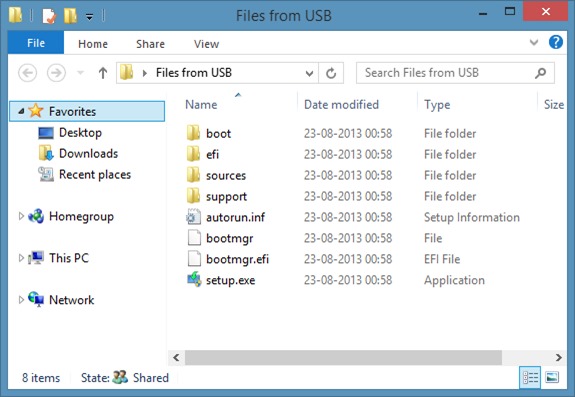Dalam tutorial kali ini, saya akan menunjukkan bagaimana cara membuat file Image ISO bootable Windows 7 / 8.1 / 10 dari file instalasi Windows.
Recomended :
Langkah 1: Jika semua file instalasi ada di folder pada PC Anda, Anda bisa melompati langkah selanjutnya. Dan jika file dan folder instalasi Windows pada drive USB anda, maka hubungkan USB flash drive yang berisi file Instalasi Windows ke PC yang menjalankan Windows 7/8/10 maka copy semua konten dari USB tersebut ke folder yang baru dibuat di desktop atau pada lokasi lainnya.
Langkah 2: Download software ImgBurn. ImgBurn adalah perangkat lunak burning gratis, tapi saat menjalankan setup anda akan ditawarkan untuk menginstal Skype dan Mobogenie selama instalasi. Pastikan untuk memilih pilihan yang tepat untuk menginstal perangkat lunak tanpa Skype dan Mobogenie.

Langkah 3: Jalankan ImgBurn. Klik Create image file from file / folders
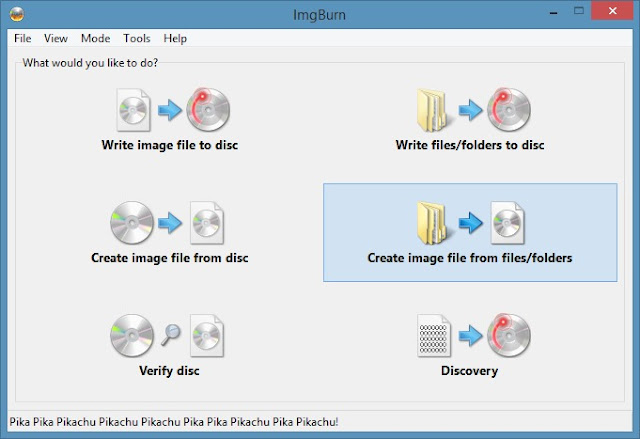
Langkah 4: Dalam dialog ImgBurn, klik pada ikon folder kecil (lihat gambar) di sebelah kotak source untuk browse ke folder yang berisi semua file yang disalin dari USB Windows yang dapat di-boot. Browse ke folder dan kemudian klik Pilih folder.
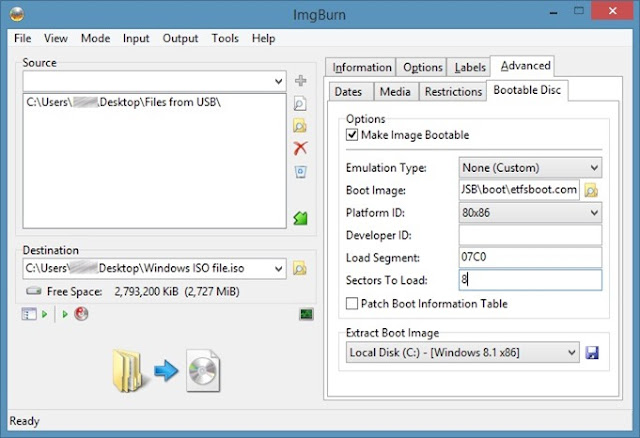
Langkah 5: Selanjutnya, klik pada ikon browse yang terletak di sebelah kotak Destination untuk memilih lokasi untuk menyimpan file gambar ISO bootable yang sedang Anda siapkan sekarang. Pilih lokasi dan klik tombol Save.
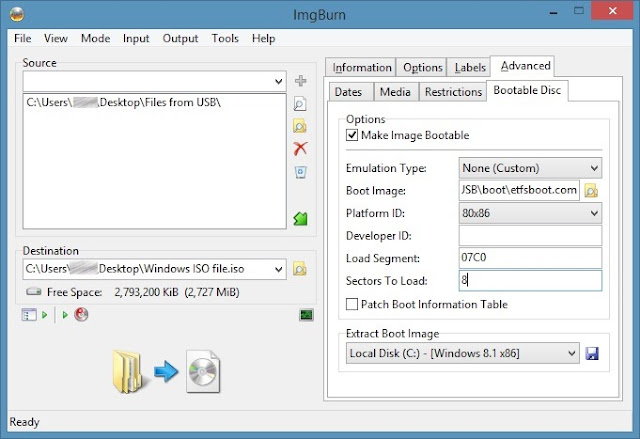
Langkah 6: Di sisi kanan, alihkan ke tab Advanced (lihat gambar) untuk melihat empat tab. Di sini, klik pada tab berlabel Bootable Disc.
Langkah 7: Sekarang, pilih opsi berlabel Make Image Bootable, pilih tipe Emulation as None (custom), dan ketik 8 di kotak sector to Load. Perhatikan bahwa jika Anda mempersiapkan ISO Vista bootable, Anda perlu mengetik 4. Sedangkan untuk Windows 7, Windows 8 dan Windows 10, Anda perlu mengetik 8 di Sectors to load.
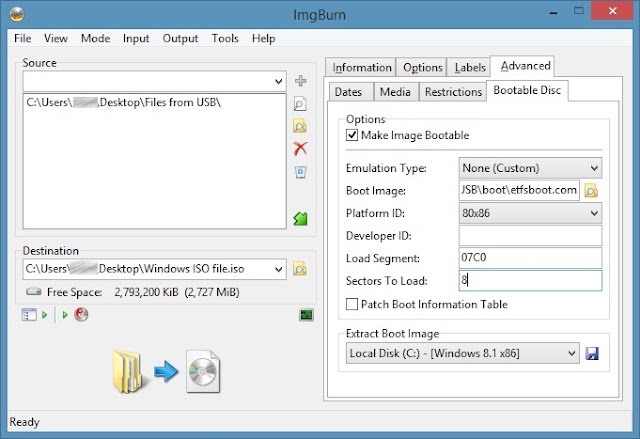
Langkah 8: Klik pada icon folder kecil di samping kotak Boot Image (lihat gambar) dan kemudian browse ke folder yang berisi file instalasi Windows (folder yang berisi file yang disalin dari USB), buka folder Boot, pilih file etfsboot.com, dan kemudian klik tombol Open untuk memilih etfsboot.com sebagai file image boot.
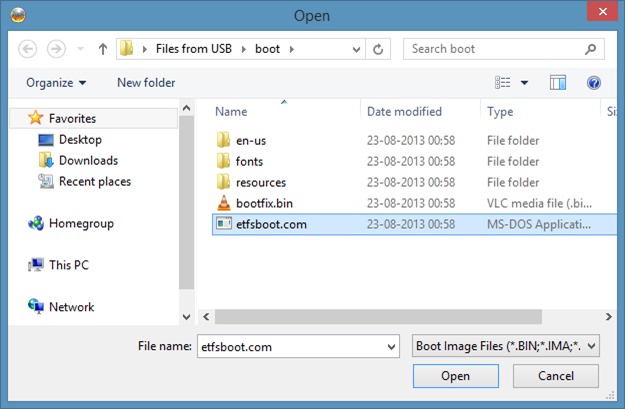
Langkah 9: Berikutnya klik tombol Build (lihat gambar) untuk mulai membuat file Image ISO Windows bootable Anda. Setelah mengklik tombol Build, tiga kotak dialog akan muncul satu demi satu. Cukup klik tombol Yes saat Anda melihat dialog pertama, tombol OK saat Anda melihat tombol kedua, dan kemudian, Yes lagi saat Anda melihat dialog terakhir
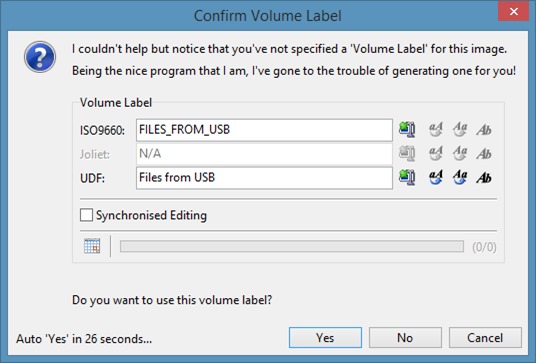
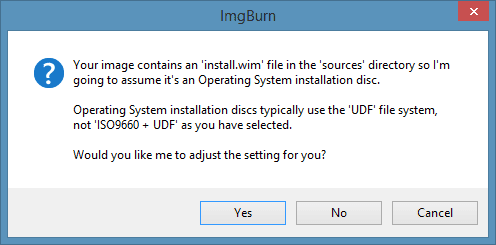
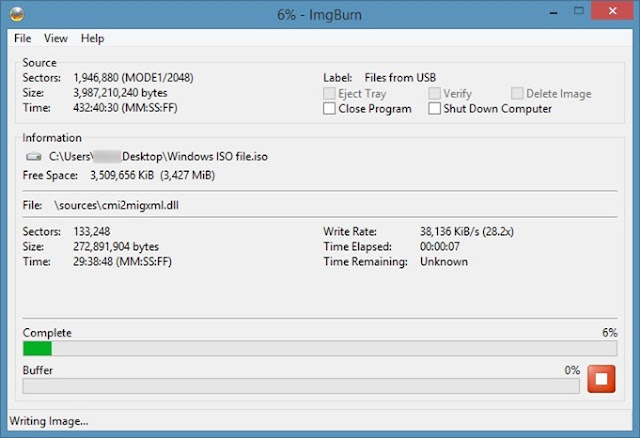
Setelah Image ISO bootable sudah selesai, akan muncul pesan "Operation successfully completed" seperti terlihat pada gambar di bawah ini...
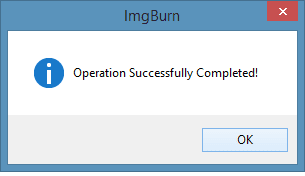
Demikian cara membuat file ISO bootable Windows 7/8/10 menggunakan software ImageBurn. Selamat mencoba, semoga bermanfaat ...
Recomended :
- Begini cara menghapus file pada Recycle bin secara otomatis
- Tips rahasia menyimpan file ke dalam gambar
- Cara menghapus folder Windows Old setelah mengupgrade Windows
- Cara mengembalikan folder yang hilang akibat virus
Langkah 1: Jika semua file instalasi ada di folder pada PC Anda, Anda bisa melompati langkah selanjutnya. Dan jika file dan folder instalasi Windows pada drive USB anda, maka hubungkan USB flash drive yang berisi file Instalasi Windows ke PC yang menjalankan Windows 7/8/10 maka copy semua konten dari USB tersebut ke folder yang baru dibuat di desktop atau pada lokasi lainnya.
Langkah 2: Download software ImgBurn. ImgBurn adalah perangkat lunak burning gratis, tapi saat menjalankan setup anda akan ditawarkan untuk menginstal Skype dan Mobogenie selama instalasi. Pastikan untuk memilih pilihan yang tepat untuk menginstal perangkat lunak tanpa Skype dan Mobogenie.

Langkah 3: Jalankan ImgBurn. Klik Create image file from file / folders
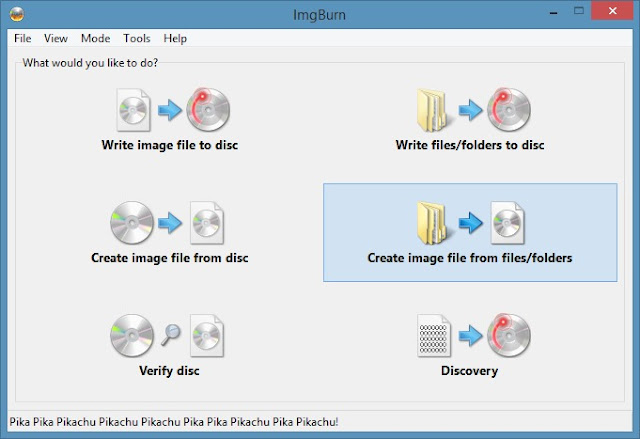
Langkah 4: Dalam dialog ImgBurn, klik pada ikon folder kecil (lihat gambar) di sebelah kotak source untuk browse ke folder yang berisi semua file yang disalin dari USB Windows yang dapat di-boot. Browse ke folder dan kemudian klik Pilih folder.
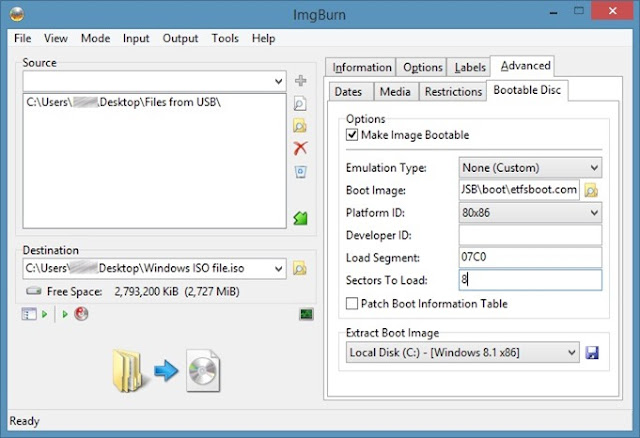
Langkah 5: Selanjutnya, klik pada ikon browse yang terletak di sebelah kotak Destination untuk memilih lokasi untuk menyimpan file gambar ISO bootable yang sedang Anda siapkan sekarang. Pilih lokasi dan klik tombol Save.
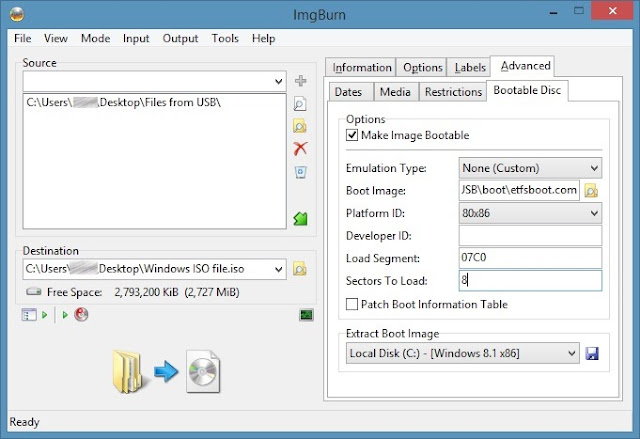
Langkah 6: Di sisi kanan, alihkan ke tab Advanced (lihat gambar) untuk melihat empat tab. Di sini, klik pada tab berlabel Bootable Disc.
Langkah 7: Sekarang, pilih opsi berlabel Make Image Bootable, pilih tipe Emulation as None (custom), dan ketik 8 di kotak sector to Load. Perhatikan bahwa jika Anda mempersiapkan ISO Vista bootable, Anda perlu mengetik 4. Sedangkan untuk Windows 7, Windows 8 dan Windows 10, Anda perlu mengetik 8 di Sectors to load.
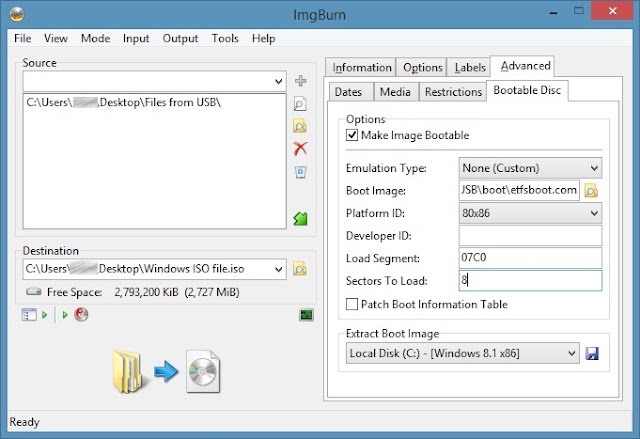
Langkah 8: Klik pada icon folder kecil di samping kotak Boot Image (lihat gambar) dan kemudian browse ke folder yang berisi file instalasi Windows (folder yang berisi file yang disalin dari USB), buka folder Boot, pilih file etfsboot.com, dan kemudian klik tombol Open untuk memilih etfsboot.com sebagai file image boot.
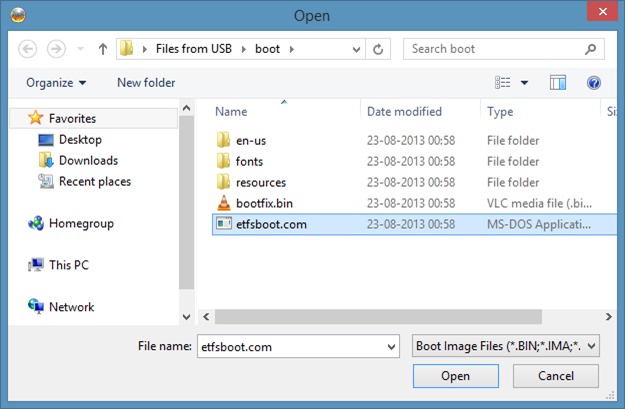
Langkah 9: Berikutnya klik tombol Build (lihat gambar) untuk mulai membuat file Image ISO Windows bootable Anda. Setelah mengklik tombol Build, tiga kotak dialog akan muncul satu demi satu. Cukup klik tombol Yes saat Anda melihat dialog pertama, tombol OK saat Anda melihat tombol kedua, dan kemudian, Yes lagi saat Anda melihat dialog terakhir
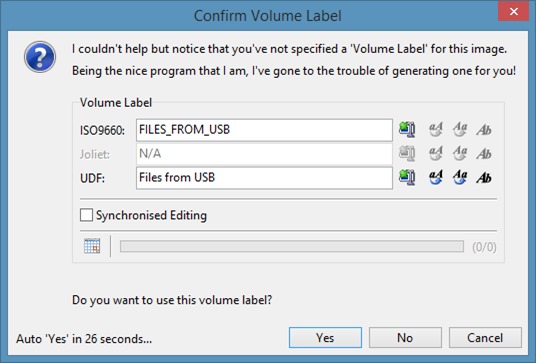
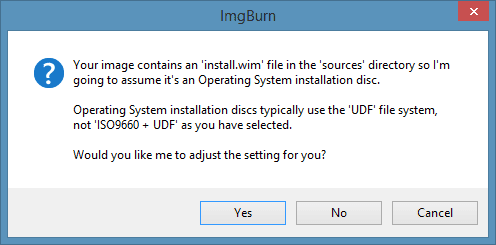
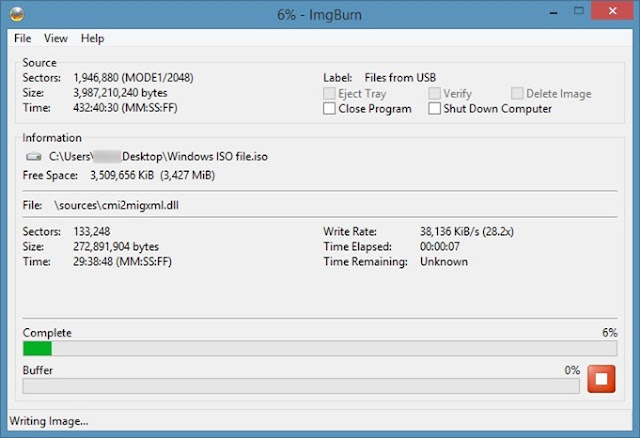
Setelah Image ISO bootable sudah selesai, akan muncul pesan "Operation successfully completed" seperti terlihat pada gambar di bawah ini...
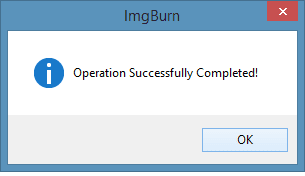
Demikian cara membuat file ISO bootable Windows 7/8/10 menggunakan software ImageBurn. Selamat mencoba, semoga bermanfaat ...